MongoDB Compass es básicamente una herramienta para explorar rápidamente sus datos de MongoDB, ejecutar consultas o incluso interactuar con datos con funcionalidades completas. Puede denominarse GUI para MongoDB. Es de uso gratuito y se puede ejecutar en diferentes sistemas operativos, como macOS, Windows y Linux. El siguiente método también funciona para los Mac M1 más nuevos.
Descarga e instalación de MongoDB
Para instalar MongoDB compass , necesitamos tener MongoDB instalado en nuestro sistema.
Pasos para la instalación de MongoDB y MongoDB Compass
Paso 1: Antes de continuar con la instalación de MongoDB , necesitamos tener Homebrew instalado en nuestro sistema. Para instalar Homebrew , diríjase al artículo gfg que se proporciona a continuación.
https://www.geeksforgeeks.org/homebrew-installation-on-macos
Paso 2: Después de la instalación de Homebrew , reinicia tu terminal.
Paso 3: en una terminal nueva , ejecute el siguiente comando y presione regresar .
grifo de cerveza mongodb/cerveza

Paso 4: Ahora, ejecute el siguiente comando en su terminal para instalar la versión comunitaria de MongoDB .
brew instalar mongodb-community

Paso 5: para cargar los servicios, ejecute el siguiente comando.
los servicios de preparación inician la comunidad mongodb

Paso 6: Ahora necesitamos conectarnos al shell mongo . Para conectarse al shell mongo, ejecute el siguiente comando en su terminal .
mongo

Después de conectarse con éxito al shell mongo, diríjase al sitio web oficial de MongoDB compass para descargar MongoDB compass.
Paso 7: Haga clic en el botón de descarga como se muestra a continuación.
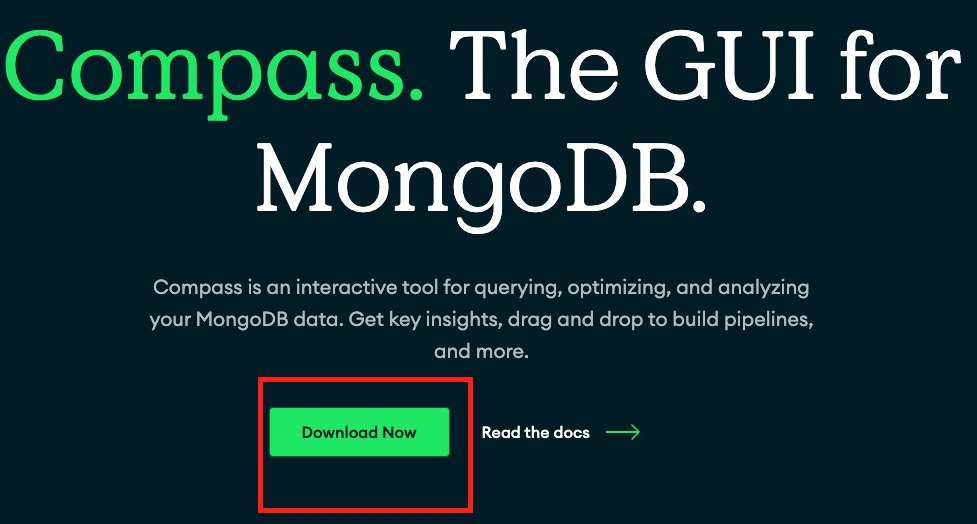
Paso 8 : Una vez finalizada la descarga, abra el archivo .dmg. Se abre el administrador de instalación, arrastre MongoDB Compass a la carpeta Aplicaciones como se muestra a continuación.
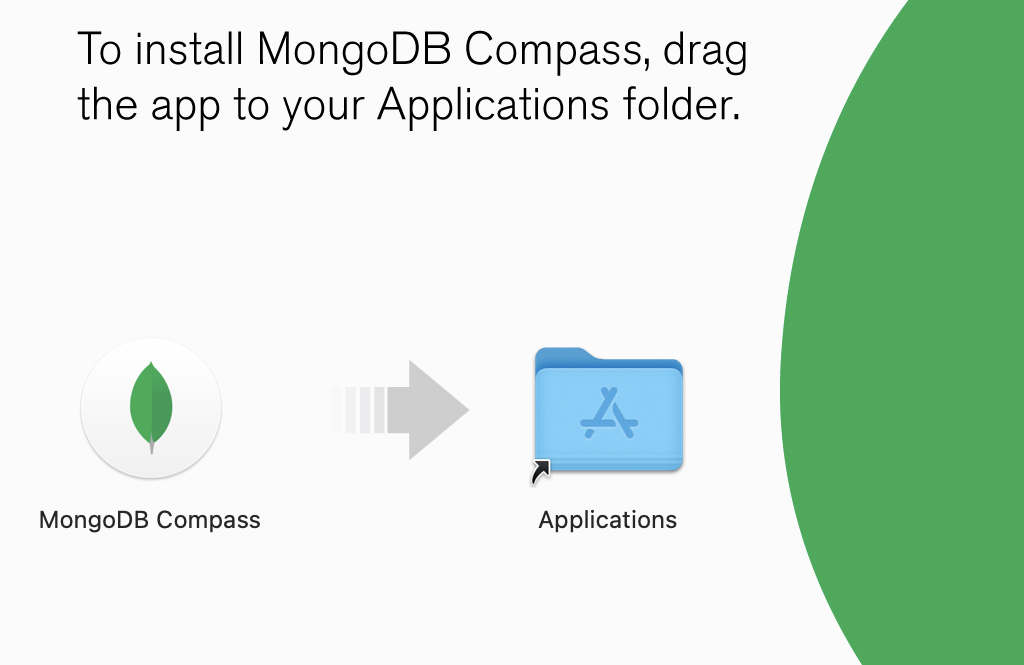
Ha instalado correctamente MongoDB Compass en su macOS.